Hur man fixar Hulu Error Code 500, 503 eller 504
I det här inlägget kommer vi att diskutera metoderna för att fixa Hulu felkod 500, 503 och 504(Hulu error code 500, 503, and 504) . Hulu är en prenumerationsbaserad videoströmningstjänst som ger dig tillgång till en mängd olika innehåll inklusive TV-program, filmer, tecknade serier, etc. Även om det ger dig tillgång till underhållning till hands, är den inte utan fel. Många användare har över tiden rapporterat att de stöter på fel när de streamar på Hulu som Hulu Errors 3, 5, 16, 400, 50003 , Error Code PLAUNK65 , etc. Vissa användare har också rapporterats att stöta på HTTP-statuskodfel(HTTP status code errors) inklusive 500, 503 och 504 på Hulu .
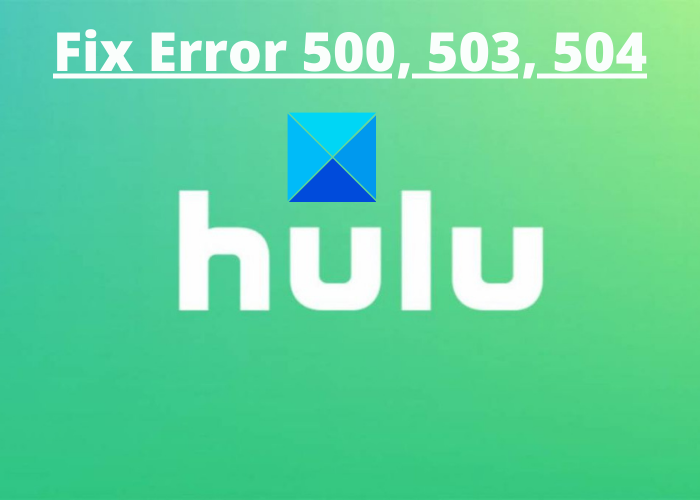
Vad är Error 500 på Hulu?
Fel 500 är i grunden ett internt serverfel(Internal Server error) på Hulu som orsakas när servern misslyckas med att ansluta databasen och inte kan uppfylla begäran.
Vad betyder felkod 503 på Hulu ?
Detta fel visar i princip meddelandet " Tjänsten är inte tillgänglig ". (Service unavailable)I vissa fall kan du se meddelanden som " HTTP-serverfel 503(HTTP server error 503) " eller " 503 fel(503 error) ". Den främsta orsaken till detta fel är det faktum att servern inte är tillgänglig för tillfället och inte kan ta emot din begäran. Även om det kan finnas andra orsaker till detta fel som HTTP -serverfel, är Hulu -servern under underhåll, servern är för upptagen, etc. Felet 503 på Hulu kan uppstå på någon av plattformarna inklusive Windows , Android , Linux , Mac , etc. .
Den primära orsaken som orsakar ett 503-fel är ett kommunikationsfel mellan servern och den stödjande webbplatsen. Detta resulterar i att webbplatsen inte kan behandla förfrågningar från en användares webbläsare och därmed genererar en felkod 503. Det kan hända om servern är under underhåll eller om det finns några oförutsedda tekniska problem.
Vad är Error 504 på Hulu?
Fel 504 på Hulu är ett annat HTTP -statussvarsfel och är ett Gateway Timeout-fel(Gateway Timeout error) . Den här felkoden utlöses när två servrar är inblandade i behandlingen av en klientinitierad begäran och en server inte får ett snabbt svar från en annan server.
Innan du börjar bör du veta att 5XX är serverfel och det finns bara så mycket du kan göra, Felet ligger oftast i webbplatsens slut. Ändå(Nevertheless) kommer vi här att diskutera flera arbetsmetoder som kan hjälpa dig att åtgärda dessa fel.
Åtgärda Hulu Error Code 500(Fix Hulu Error Code 500) , 503 och 504
Innan vi går till huvudmetoderna rekommenderar vi att du försöker ladda om Hulu - sidan med snabbtangenten Ctrl+F5 eller använda alternativet Uppdatera(Refresh) under en tid. Vissa tillfälliga problem kan åtgärdas genom att göra det. Kontrollera också din internetanslutning och se om den fungerar som den ska. Om dessa inte löser problemet kan du använda några andra korrigeringar.
Här är de viktigaste metoderna som du kan försöka lösa felkod 500, 503 och 504 på Hulu:
- Kontrollera statusen(Status) för Hulu-servern(Hulu Server) .
- Utför en omstart.
- Ta bort din webbläsarcache.
- Kontrollera din prenumerationsplan.
- Lös DNS-fel.
- Avinstallera och installera sedan om Hulu - appen.
- Kontakta Hulu Support.
Låt oss utveckla dessa metoder nu!
1] Kontrollera(Check) statusen för Hulu (Status)-servern(Hulu Server)
Många gånger får användare fel 500, 503 och 504 på Hulu på grund av vissa tekniska problem på Hulu -servern. I det här fallet kan du inte göra mycket för att åtgärda felet utan vänta ett tag tills supportteamet löser problemen på Hulu -servern.
För att säkerställa att Hulu -servern inte är nere kan du använda vissa onlinetjänster. Det finns DownDetector , IsItDownRightNow eller ExpertExchange för att kontrollera om en webbplats är uppe eller nere(check if a website is up or down) . Om Hulu inte är i fungerande status kan du vänta ett tag och sedan ladda om webbplatsen för att kontrollera om felet 503 är borta eller inte.
Om felet 500, 503 eller 504 på Hulu kvarstår ganska länge utan något meddelande, kan du använda någon annan lösning från den här listan för att fixa dem.
Läs: (Read:) Fix Error 503 Service Unavailable – Steam.
2] Utför en omstart
Omstart(Restart) är en av de vanliga metoderna som alla använder för att bli av med vissa fel och fel på enheter. Och det är ingen skada i det. Så försök att starta om din dator eller vilken enhet du använder för att streama på Hulu . Se också till att starta om modemet och routern och sedan starta om enheten. Kontrollera om felet är borta eller inte. Om det fanns något tekniskt fel bör en ren omstart kunna lösa problemet. Om inte kan du prova någon annan fix från den här artikeln.
Se: (See:) Så här fixar du HTTP-fel 503, Tjänsten är inte tillgänglig(How to fix HTTP Error 503, The service is unavailable)
3] Ta bort din webbläsarcache

Många oväntade problem när du besöker eller använder vissa webbplatser i en webbläsare har enligt uppgift orsakats på grund av gamla webbläsarcacher. Om du inte har rensat din webbläsares cachade på länge och du får 500, 503 eller 504 fel på Hulu , är det rätt tid att ta bort den äldre cachen från din webbläsare. Det kan hjälpa dig att bli av med problemet på Hulu .
Här kommer vi att nämna steg för att rensa cache i Google Chrome . Du kan prova liknande steg för att ta bort cache från andra webbläsare som Firefox , Edge , etc. Följ stegen nedan:
- Starta Google Chrome och gå till menyn med tre punkter.
- Klicka på alternativet More Tools > Clear Browsing Data .
- Välj nu tidsintervallet till Hela tiden.
- Slå sedan på kryssrutan som heter Cachade bilder och filer(Cached images and files) . För att rensa annan data som webbhistorik(Browsing history) eller cookies och annan webbplatsdata(Cookies and other site data) , aktivera respektive kryssrutor.
- Efter det, tryck på knappen Rensa data .( Clear Data)
- Starta om din webbläsare och försök sedan starta Hulu för att se om felet är borta.
Relaterad läsning: (Related Read:) How to clear the Cache in Windows 11/10.
4] Kontrollera din prenumerationsplan
En annan metod för att åtgärda problemet är att du bör kontrollera om din prenumerationsplan har löpt ut eller inte. Om det har löpt ut finns det större chanser att servern har blockerat ditt konto för att komma åt innehåll på Hulu .
Dessutom är flera prenumerationer för ett konto inte tillåtna av de flesta streamingtjänster. Så kontrollera och se till att du inte prenumererade på samma prenumerationsplan för Hulu två gånger. Om så är fallet kan det generera olika beställningar och vissa tjänster tillåter inte flera beställningar och gör att du inte kan komma åt Hulu- innehåll.
5] Lös DNS-fel
Det här problemet kan också uppstå på grund av något DNS- fel eller inkompatibla DNS- inställningar. I så fall kan du försöka kontakta din internetleverantör för att lösa DNS- fel.
Om du är på PC kan du försöka lösa DNS- felet genom att spola DNS(Flushing the DNS) . För det kan du följa dessa enkla steg:
- Öppna kommandotolken med administratörsbehörighet(Open Command Prompt with administrator privilege) .
- Ange(Enter) följande kommando i CMD :
ipconfig/flushdns. Vänta(Wait) ett tag för att låta kommandot tills det visar Cache-meddelandet för DNS Resolver Cache har tömts(Successfully flushed the DNS Resolver Cache) . - Starta om webbläsaren och kontrollera om felet 503 är borta på Hulu eller inte.
6] Avinstallera(Uninstall) och installera sedan om Hulu - appen
Om du använder Hulu- appen på Windows eller någon annan enhet, försök att avinstallera(uninstalling) och sedan installera om Hulu- appen. Ibland kan felaktig eller ofullständig installation av en app orsaka vissa fel. Så det kan fixa felet åt dig.
7] Kontakta Hulu Support
Du kan också prova att besöka Hulus(Hulu) supportsida för att kontakta dem eller så kan du ringa dem direkt. Supportcheferna kommer att informera dig om det finns något tekniskt fel i din region. Eller, om problemet bara uppstår på ditt system, kommer de att försöka diagnostisera det.
Läs: (Read:) Åtgärda Hulu-fel 301 när du försöker streama innehåll på Smart TV.(Fix Hulu error 301 when trying to stream content on Smart TV.)
Det är allt!
Related posts
Åtgärda Hulu-felkoden P-TS207 eller P-EDU125
Hur man fixar Hulu Error Code P-DEV320
Hur man fixar Hulu Error Code PLAUNK65
Hur man fixar Hulu Error Code Runtime 2 och 5
Så här fixar du Hulu-felkoden RUNUNK13
Åtgärda Roblox Error Code 103 och Initialization Error 4 på Xbox eller PC
Åtgärda VALORANT Error Code 31 och 84 på Windows PC
Så här fixar du Windows Update Error Code 0x80070012
Fixa Windows Update-felkod 0x800700c1
Så här åtgärdar du OneDrive-felkoden 0x8004de25 eller 0x8004de85
Hur man fixar Hulu Token Error 3
Åtgärda Windows Update-felkod 0x8007025D-0x2000C
Fixa Steam Error Code 105, Kan inte ansluta till servern
Åtgärda iTunes Error Code 5105, din begäran kan inte behandlas
Windows Update kunde inte installeras med felkod 0x8024004a
Åtgärda felkod 664640 i Call of Duty Modern Warfare eller Warzone-spel
Så här fixar du Hulu Error 94 på dina enheter
Så här åtgärdar du Windows Update-felkod 80244010
Åtgärda Hulu-fel RUNUNK13, Fel vid uppspelning av video ELLER 406, inte acceptabelt
Fixa Roku Error Code 006 och 020
